如何在 Windows 11 上自定义触摸板手势
编程并不是一个机械性的工作,而是需要有思考,有创新的工作,语法是固定的,但解决问题的思路则是依靠人的思维,这就需要我们坚持学习和更新自己的知识。今天golang学习网就整理分享《如何在 Windows 11 上自定义触摸板手势》,文章讲解的知识点主要包括,如果你对文章方面的知识点感兴趣,就不要错过golang学习网,在这可以对大家的知识积累有所帮助,助力开发能力的提升。
检查自定义触摸板手势支持
如果您想使用自定义触摸板手势,则需要确保您有合适的驱动程序来支持它们。
以下是您需要做的检查:
- 检查触摸板驱动程序。如果您没有精密触摸板,则“设置”应用将不允许您在 Windows 11 上自定义触摸板手势。如果您有像Brydge Trackpad 之类的,请确保更新其驱动程序。
- 安装第三方软件。如果触控板有第三方软件,结果将取决于软件的强大程度和应用程序个性化的能力。
如何在 Windows 11 上自定义触摸板手势
Windows 11 包含适用于带有 Windows Precision 触摸板驱动程序的笔记本电脑的内置配置文件。它允许您个性化三指和四指手势,包括滑动和点击。
要在 Windows 11 上管理触摸板手势:
- 按Windows 键并选择Settings或使用键盘快捷键Windows 键 + I打开Settings。
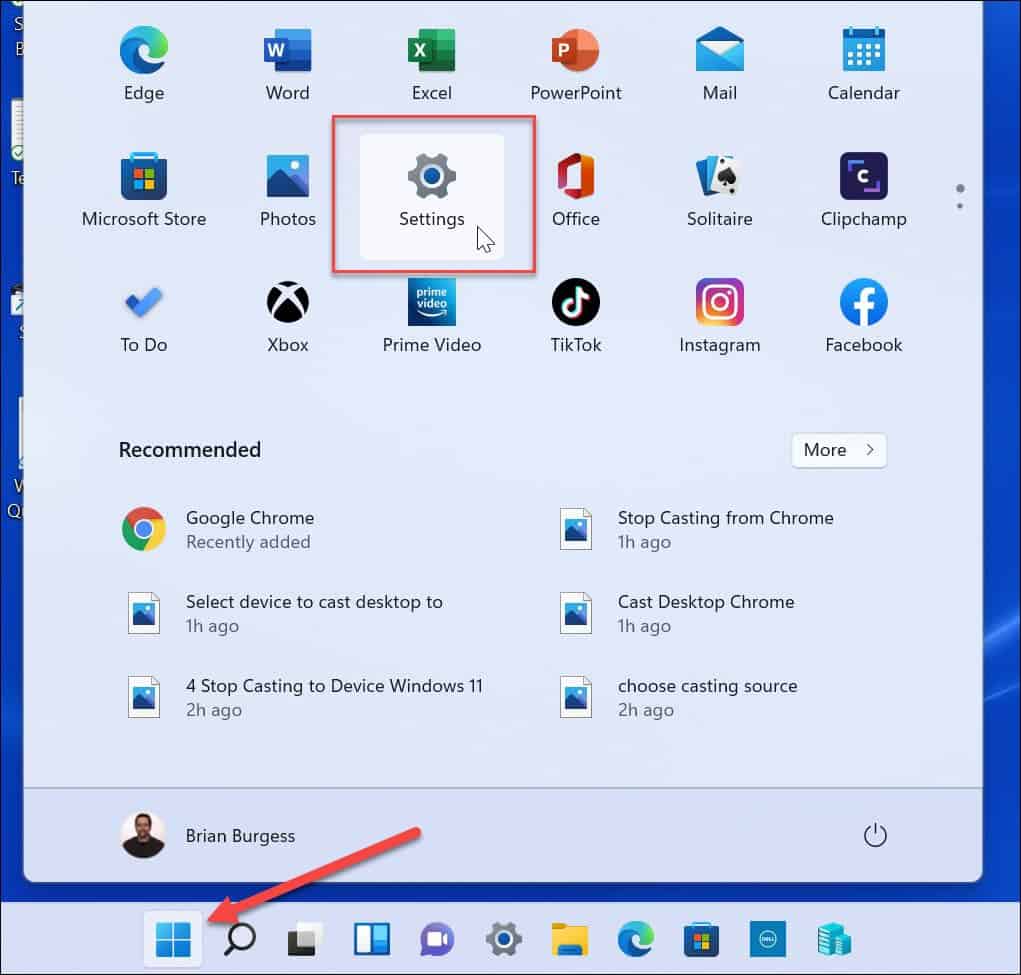
- 当设置打开时,单击左侧面板上的蓝牙和设备,然后选择右侧的触摸板。
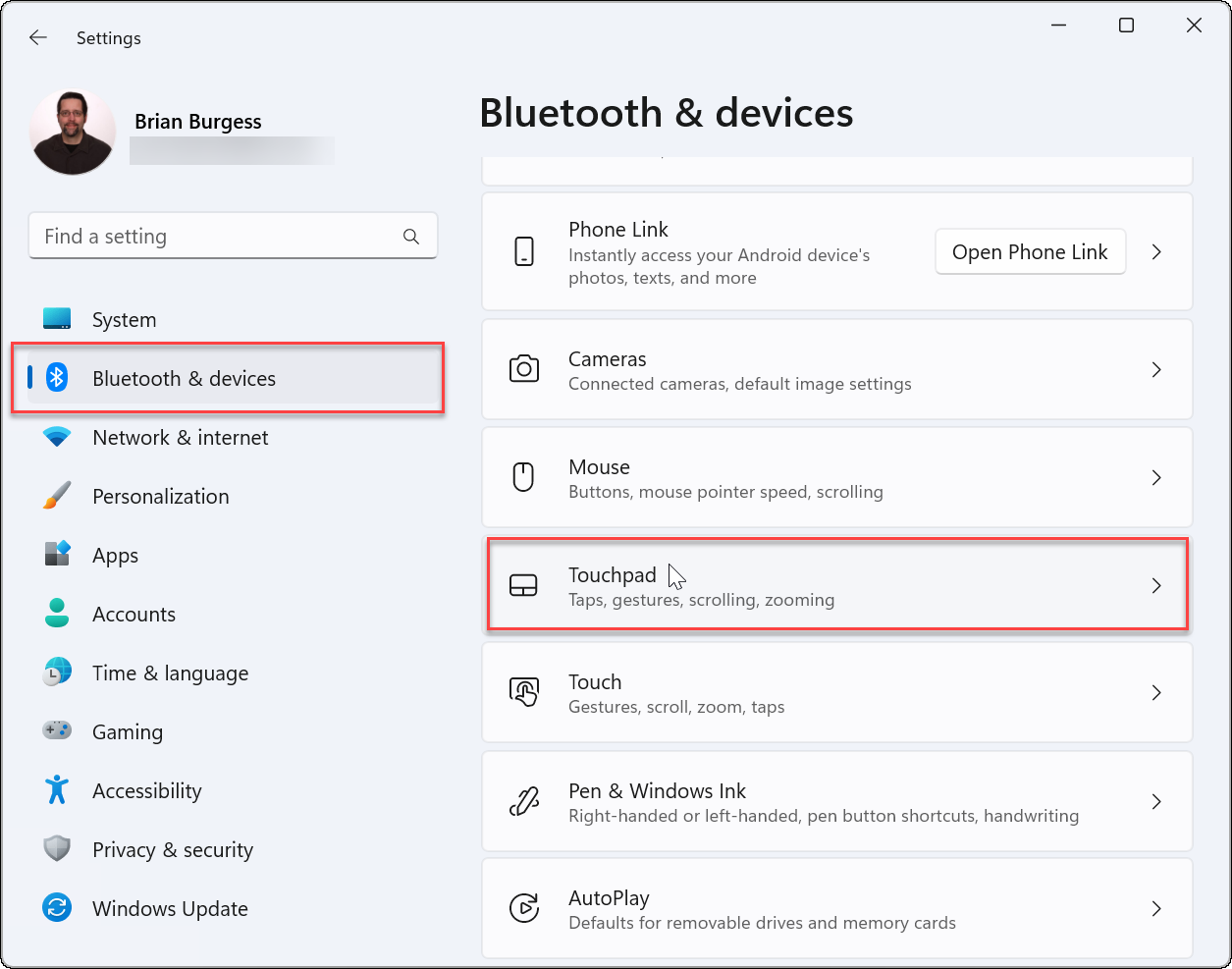
- 向下滚动到手势和交互部分,找到三指和四指手势。
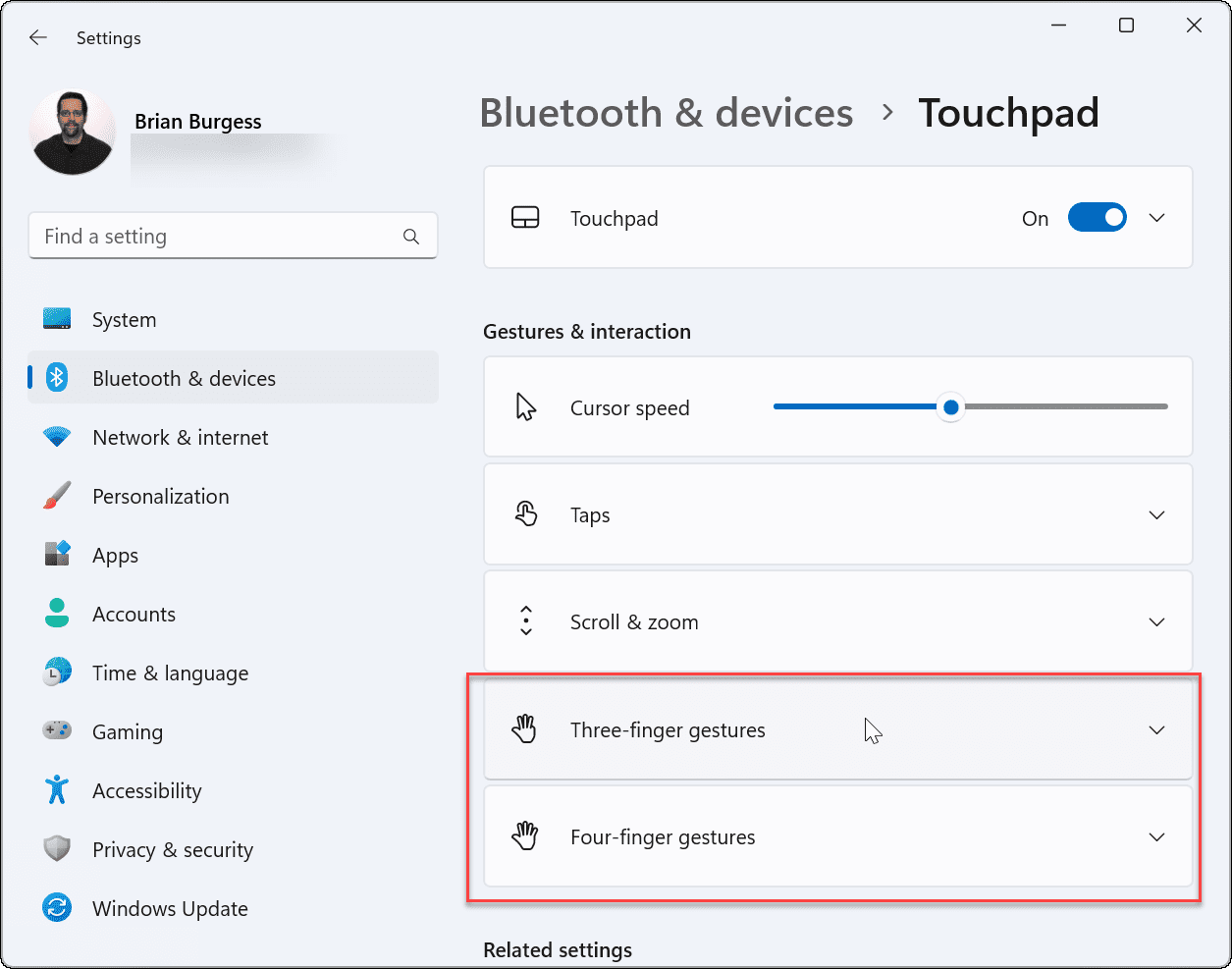
- 展开三指手势部分并选择应用程序、虚拟桌面和媒体控件之间的内置切换选项。
- 您设置的控件将导致您在触摸板上向上滑动时指定的操作。例如,如果您将其设置为更改音频和音量,则当您在触摸板上用三个手指向上滑动时,音量控件就会出现。
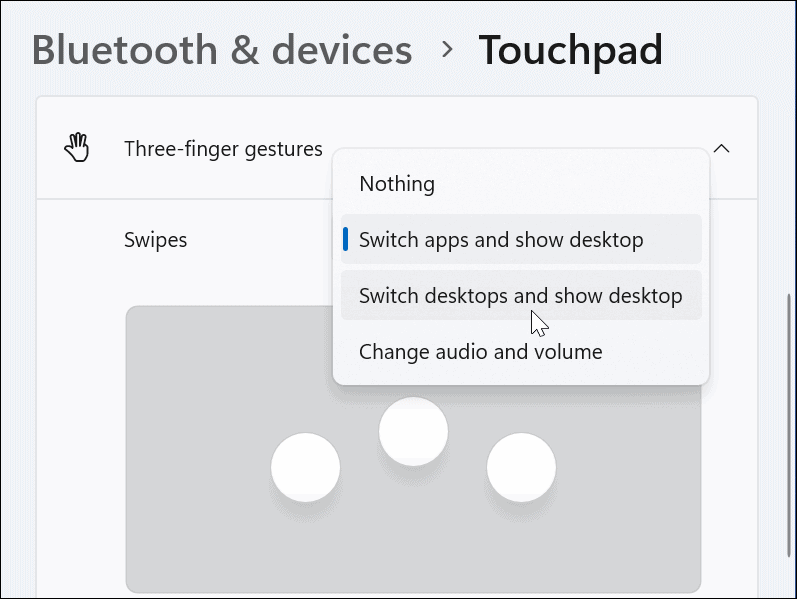
- 您设置的控件将导致您在触摸板上向上滑动时指定的操作。例如,如果您将其设置为更改音频和音量,则当您在触摸板上用三个手指向上滑动时,音量控件就会出现。
- 您还可以为Taps设置特定的操作。向下滑动并更改Taps旁边的下拉菜单。
- 当您用三根手指点击触摸板时,设置您想要的操作。在下面的示例中,我们将其设置为打开Action Center。
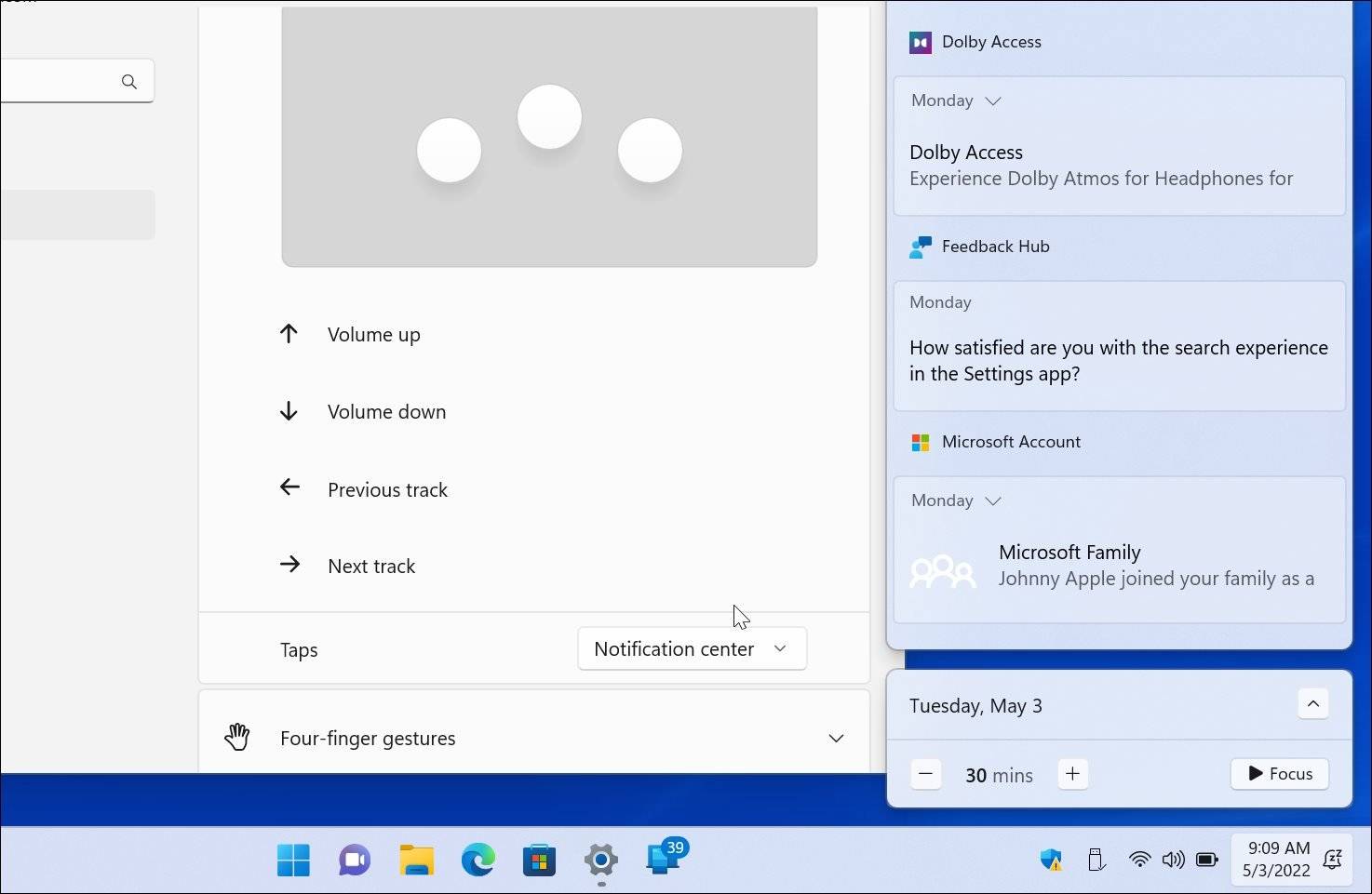
- 如果您不再需要三指手势,请将其设置为Nothing。
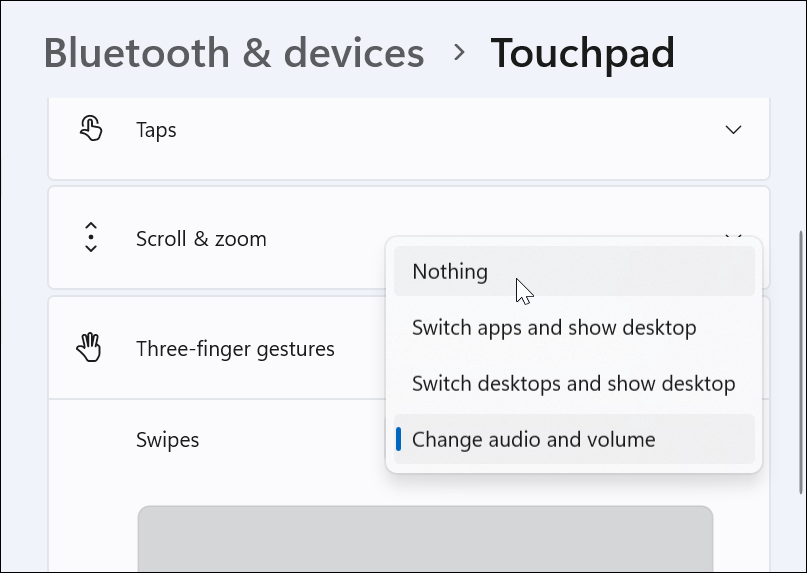
设置四指触控板手势
如果您更喜欢在 Windows 11 上使用四指自定义触摸板手势,则可以。选项几乎相同——您只需使用四根手指而不是三根手指。
设置四指触摸板手势:
- 向下滚动并展开四指手势 部分。
- 从下拉菜单中选择用四根手指滑动时想要发生的事情。
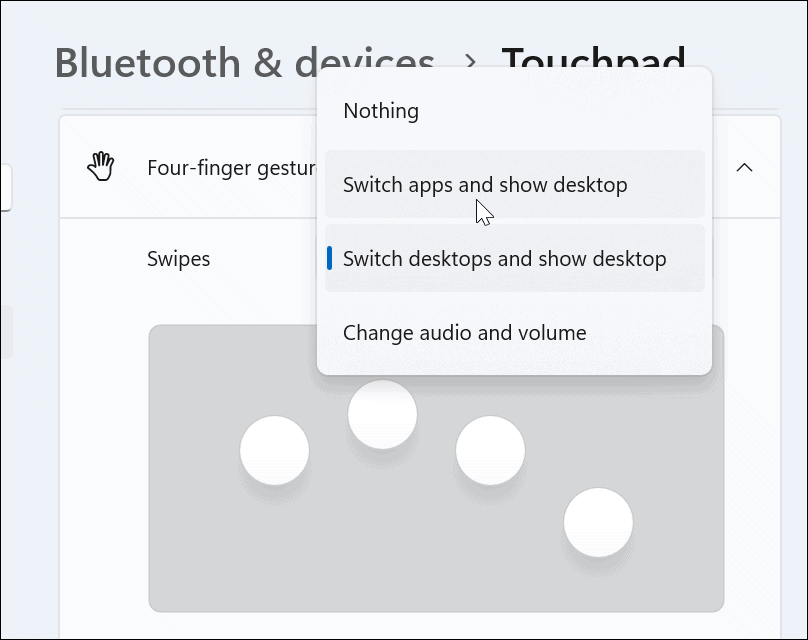
- 向下滚动并从Taps 部分中选择一个操作。
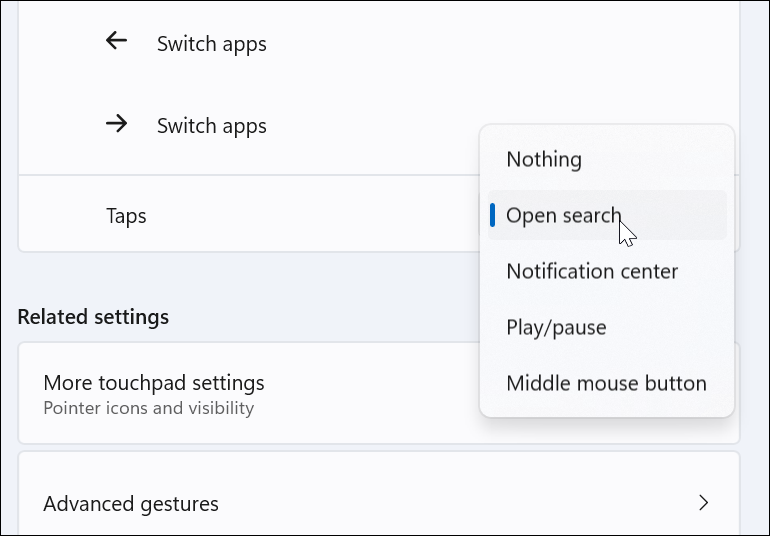
- 与三指手势一样,如果您不希望四指手势执行任何操作,请从菜单中选择无。

如何在 Windows 11 上使用高级触摸板手势
除了自定义触摸板手指手势外,您还可以创建高级手势。
要配置和使用高级触摸板手势,请使用以下步骤:
- 点击Windows 键打开开始菜单并选择设置。
- 当设置打开时,单击左侧的蓝牙和设备和右侧的触摸板。
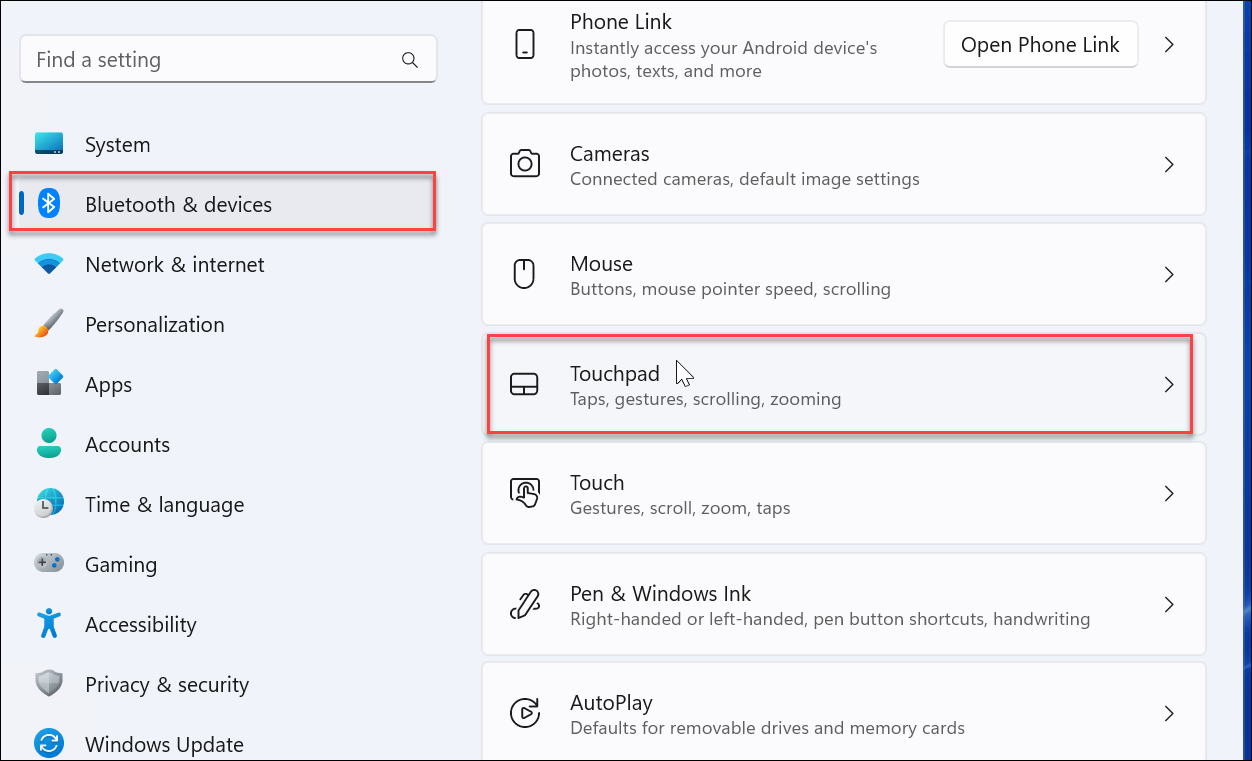
- 向下滚动并选择“相关设置 ”部分下的“高级手势”选项。
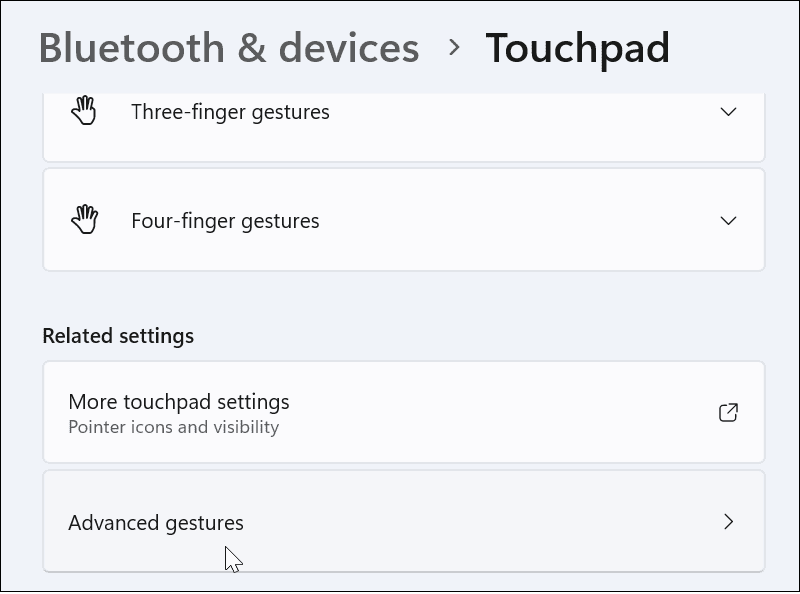
- 现在,为每个触摸板手势设置自定义操作。为此,请单击每个操作旁边的菜单按钮,然后选择您希望它执行的操作。例如,您可以设置三指滑动以最大化窗口、切换虚拟桌面等。
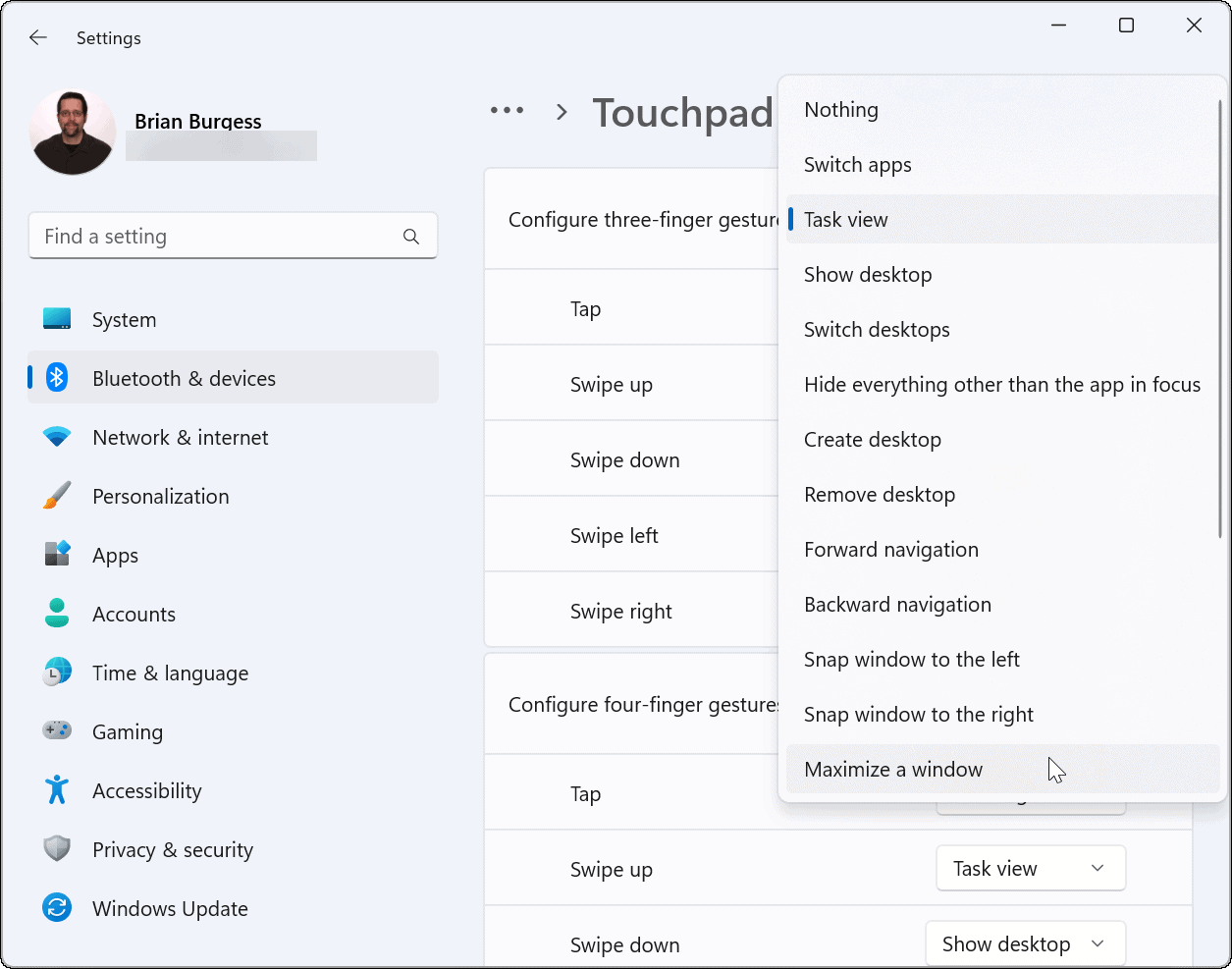
如何在 Windows 11 上重置触摸板手势
更改触摸板设置后,您可能需要在以后重置它们。也许它会干扰您的工作流程,或者您不再需要它们。
要在 Windows 11 上重置触摸板手势:
- 单击Windows按钮打开“开始”菜单并选择“设置”。
- 当设置打开时,导航到蓝牙和设备,然后单击触摸板将其展开。
- 单击重置 按钮。
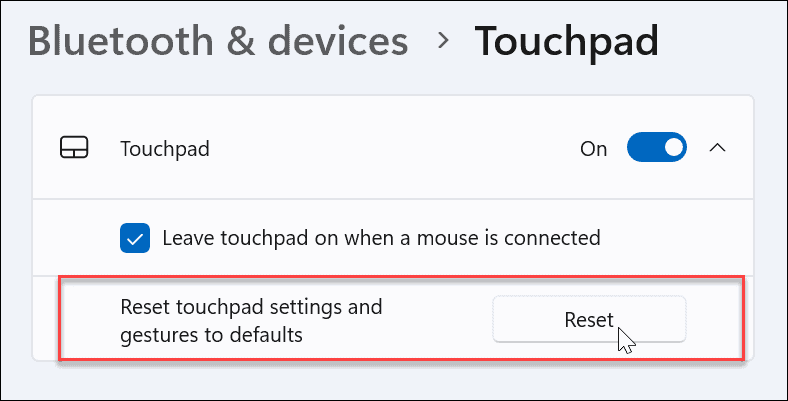
就是这样。您的触摸板手势将恢复为默认值。如果需要,您可以在将来更改它们。
在 Windows 11 设备上使用触摸板手势
如果您想在 Windows 11 PC 上自定义触控板的操作和手势,您将能够做到。只需确保您的设备使用精密触摸板并具有支持自定义的最新 Windows 精密触摸板驱动程序。
然而,值得注意的是,并不是每个人都喜欢笔记本电脑上的触摸板。一些用户更喜欢鼠标,并希望在连接鼠标时禁用触摸板。
好了,本文到此结束,带大家了解了《如何在 Windows 11 上自定义触摸板手势》,希望本文对你有所帮助!关注golang学习网公众号,给大家分享更多文章知识!
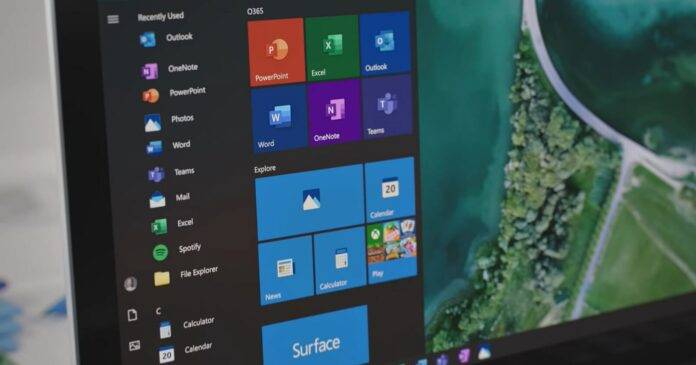 一个时代的终结:微软停止销售 Windows 10
一个时代的终结:微软停止销售 Windows 10
- 上一篇
- 一个时代的终结:微软停止销售 Windows 10
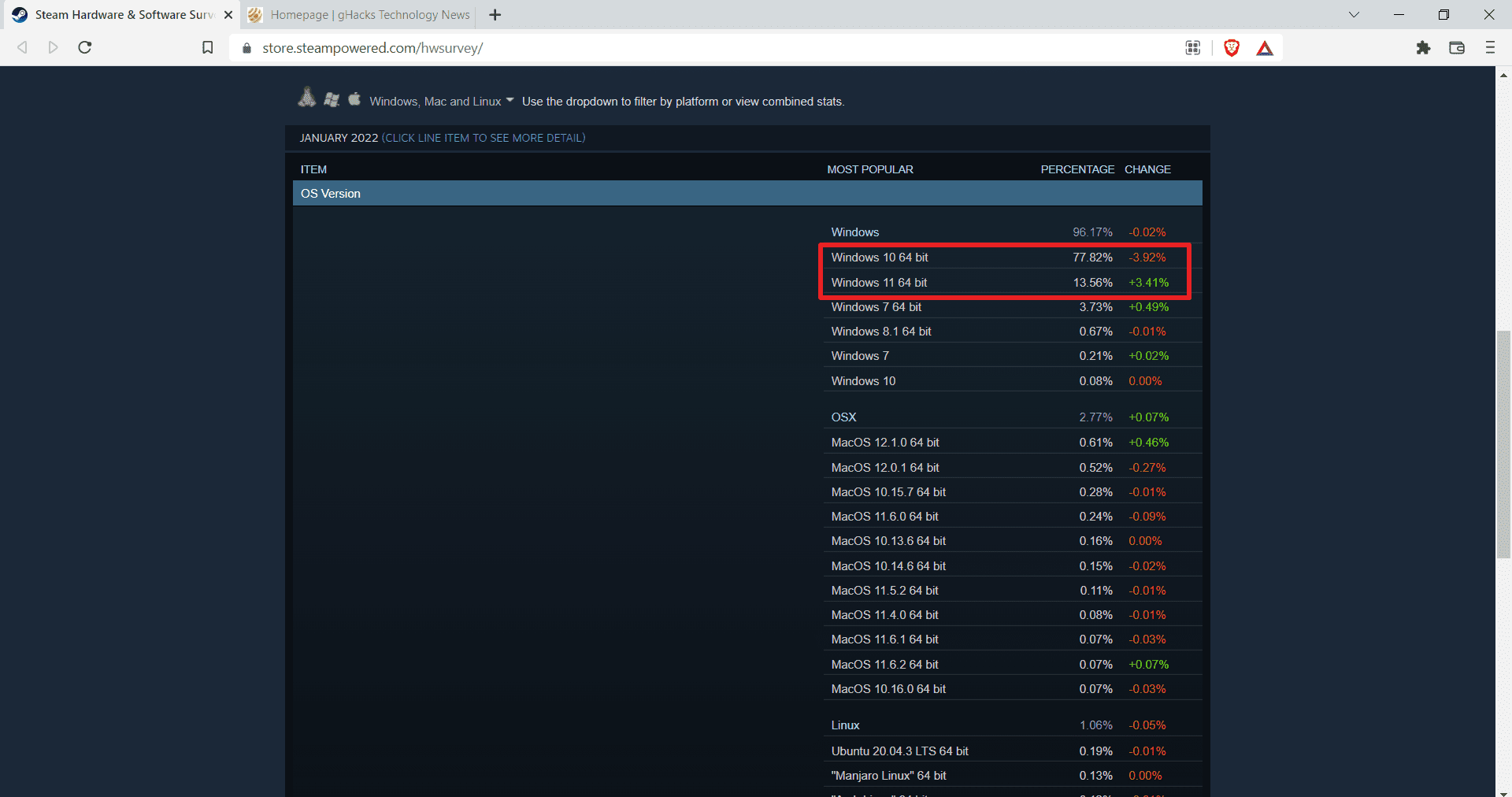
- 下一篇
- Steam 调查:Windows 11 正在崛起,Windows 10 仍占主导地位
-

- 文章 · 软件教程 | 2分钟前 |
- Win8无线图标消失怎么解决
- 461浏览 收藏
-

- 文章 · 软件教程 | 4分钟前 |
- 如何查看喜马拉雅会员到期时间
- 132浏览 收藏
-

- 文章 · 软件教程 | 5分钟前 |
- AO3官网链接及稳定访问地址
- 172浏览 收藏
-

- 文章 · 软件教程 | 6分钟前 |
- 电脑QQ游戏字体放大方法详解
- 330浏览 收藏
-

- 文章 · 软件教程 | 6分钟前 |
- 顺丰快递单号查询方法及官网入口
- 470浏览 收藏
-

- 文章 · 软件教程 | 8分钟前 |
- BenQ显示器连接电脑死机解决方法
- 447浏览 收藏
-

- 文章 · 软件教程 | 9分钟前 |
- 高德地图回家勿扰怎么设置
- 271浏览 收藏
-

- 文章 · 软件教程 | 17分钟前 |
- 高德地图事故提醒怎么开?行车安全指南
- 110浏览 收藏
-

- 前端进阶之JavaScript设计模式
- 设计模式是开发人员在软件开发过程中面临一般问题时的解决方案,代表了最佳的实践。本课程的主打内容包括JS常见设计模式以及具体应用场景,打造一站式知识长龙服务,适合有JS基础的同学学习。
- 543次学习
-

- GO语言核心编程课程
- 本课程采用真实案例,全面具体可落地,从理论到实践,一步一步将GO核心编程技术、编程思想、底层实现融会贯通,使学习者贴近时代脉搏,做IT互联网时代的弄潮儿。
- 516次学习
-

- 简单聊聊mysql8与网络通信
- 如有问题加微信:Le-studyg;在课程中,我们将首先介绍MySQL8的新特性,包括性能优化、安全增强、新数据类型等,帮助学生快速熟悉MySQL8的最新功能。接着,我们将深入解析MySQL的网络通信机制,包括协议、连接管理、数据传输等,让
- 500次学习
-

- JavaScript正则表达式基础与实战
- 在任何一门编程语言中,正则表达式,都是一项重要的知识,它提供了高效的字符串匹配与捕获机制,可以极大的简化程序设计。
- 487次学习
-

- 从零制作响应式网站—Grid布局
- 本系列教程将展示从零制作一个假想的网络科技公司官网,分为导航,轮播,关于我们,成功案例,服务流程,团队介绍,数据部分,公司动态,底部信息等内容区块。网站整体采用CSSGrid布局,支持响应式,有流畅过渡和展现动画。
- 485次学习
-

- ChatExcel酷表
- ChatExcel酷表是由北京大学团队打造的Excel聊天机器人,用自然语言操控表格,简化数据处理,告别繁琐操作,提升工作效率!适用于学生、上班族及政府人员。
- 3206次使用
-

- Any绘本
- 探索Any绘本(anypicturebook.com/zh),一款开源免费的AI绘本创作工具,基于Google Gemini与Flux AI模型,让您轻松创作个性化绘本。适用于家庭、教育、创作等多种场景,零门槛,高自由度,技术透明,本地可控。
- 3419次使用
-

- 可赞AI
- 可赞AI,AI驱动的办公可视化智能工具,助您轻松实现文本与可视化元素高效转化。无论是智能文档生成、多格式文本解析,还是一键生成专业图表、脑图、知识卡片,可赞AI都能让信息处理更清晰高效。覆盖数据汇报、会议纪要、内容营销等全场景,大幅提升办公效率,降低专业门槛,是您提升工作效率的得力助手。
- 3448次使用
-

- 星月写作
- 星月写作是国内首款聚焦中文网络小说创作的AI辅助工具,解决网文作者从构思到变现的全流程痛点。AI扫榜、专属模板、全链路适配,助力新人快速上手,资深作者效率倍增。
- 4557次使用
-

- MagicLight
- MagicLight.ai是全球首款叙事驱动型AI动画视频创作平台,专注于解决从故事想法到完整动画的全流程痛点。它通过自研AI模型,保障角色、风格、场景高度一致性,让零动画经验者也能高效产出专业级叙事内容。广泛适用于独立创作者、动画工作室、教育机构及企业营销,助您轻松实现创意落地与商业化。
- 3826次使用
-
- pe系统下载好如何重装的具体教程
- 2023-05-01 501浏览
-
- qq游戏大厅怎么开启蓝钻提醒功能-qq游戏大厅开启蓝钻提醒功能教程
- 2023-04-29 501浏览
-
- 吉吉影音怎样播放网络视频 吉吉影音播放网络视频的操作步骤
- 2023-04-09 501浏览
-
- 腾讯会议怎么使用电脑音频 腾讯会议播放电脑音频的方法
- 2023-04-04 501浏览
-
- PPT制作图片滚动效果的简单方法
- 2023-04-26 501浏览







